Tabla de contenidos
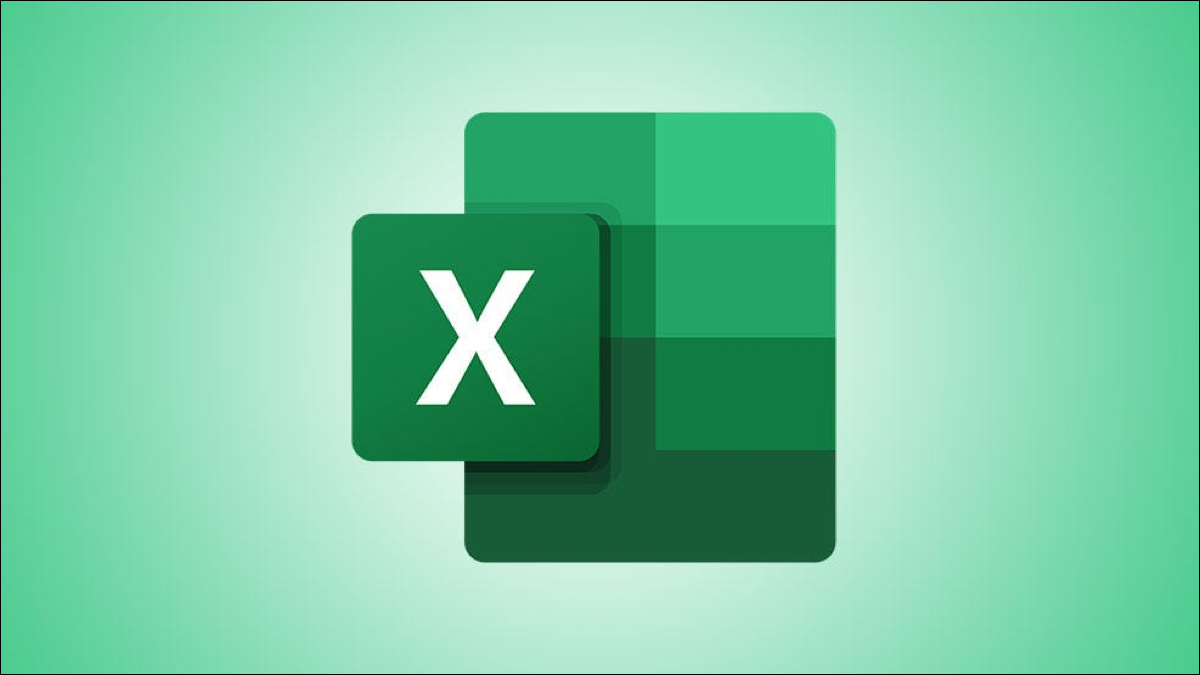
Para encontrar la edad de alguien o algo en Microsoft Excel, puede usar una función que muestra la edad en años, meses e incluso días. Le mostraremos cómo utilizar esta función en su hoja de cálculo de Excel.
Nota: hemos utilizado el formato día-mes-año en los ejemplos de esta guía, pero puede utilizar el formato de fecha que prefiera.
Cómo calcular la edad en años
Para calcular la edad de una persona en años, use la DATEDIFfunción de Excel . Esta función toma la fecha de nacimiento como entrada y luego genera la edad como salida.
Para este ejemplo, usaremos la siguiente hoja de cálculo. En la hoja de cálculo, la fecha de nacimiento se especifica en la celda B2 y mostraremos la edad en la celda C2.
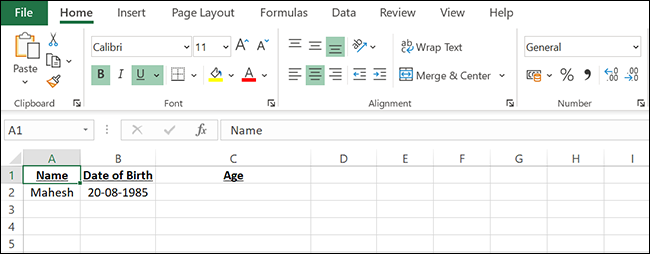
Primero, haremos clic en la celda C2 donde queremos mostrar la edad en años.
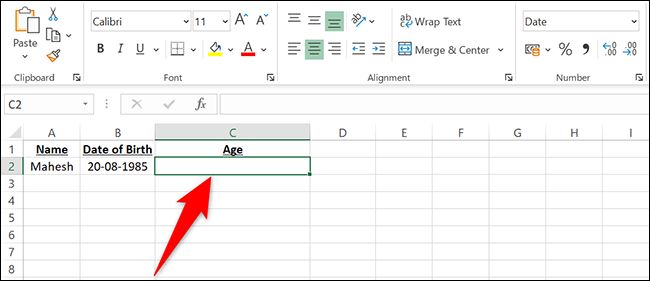
En la celda C2, escribiremos la siguiente función y presionaremos Enter. En esta función, «B2» se refiere a la fecha de nacimiento, «HOY ()» busca la fecha de hoy y «Y» indica que desea ver la edad en años.
= FECHA SI (B2, HOY (), "Y")
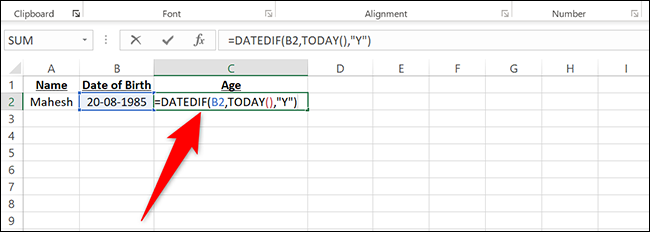
E inmediatamente, verá la edad completa en la celda C2.
Nota: Si ve una fecha en lugar de años en la celda C2, en la sección Inicio> Número de Excel, haga clic en el menú desplegable «Fecha» y seleccione «General». Ahora verá años en lugar de una fecha.
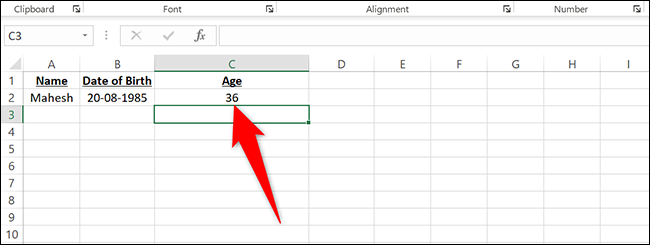
Excel es tan poderoso que incluso puede usarlo para calcular la incertidumbre .
Cómo calcular la edad en meses
También puede usar la DATEDIFfunción para encontrar la edad de alguien en meses.
Para este ejemplo, nuevamente, usaremos los datos de la hoja de cálculo anterior, que se ve así:
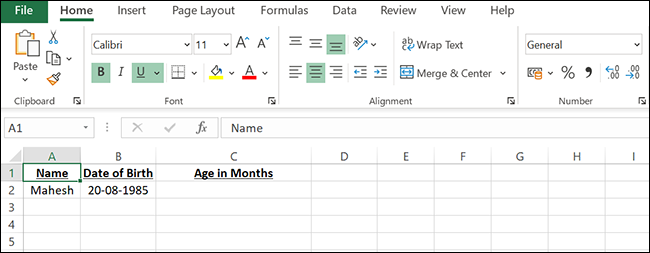
En esta hoja de cálculo, haremos clic en la celda C2 donde queremos mostrar la edad en meses.
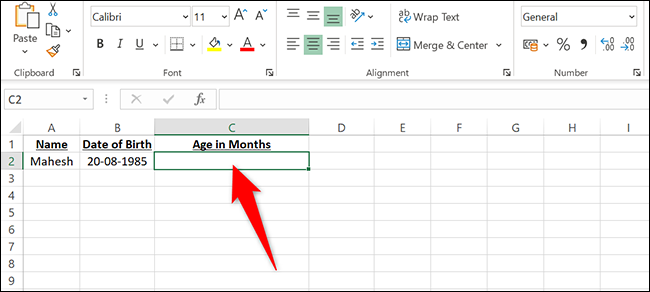
En la celda C2, escribiremos la siguiente función. El argumento «M» aquí le dice a la función que muestre el resultado en meses.
= FECHA SI (B2, HOY (), "M")
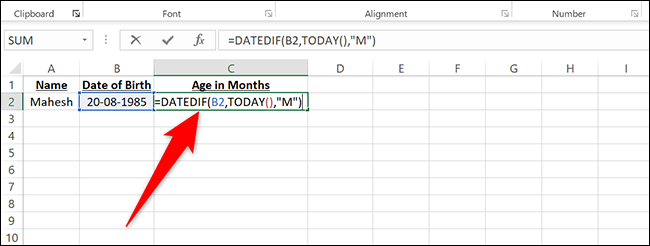
Presione Entrar y verá la edad en meses en la celda C2.
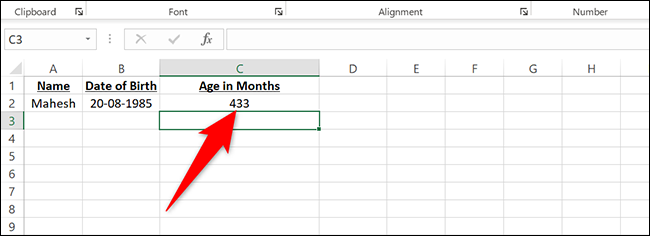
Cómo calcular la edad en días
La DATEDIFfunción de Excel es tan poderosa que también puede usarla para encontrar la edad de alguien en días.
Para mostrarle una demostración, usaremos la siguiente hoja de cálculo:
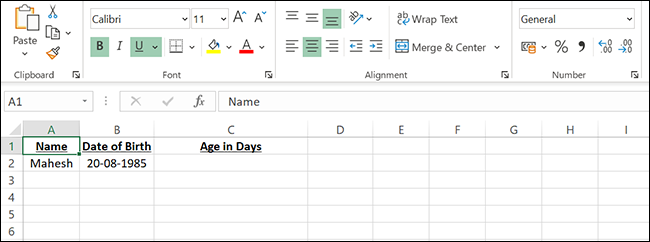
En esta hoja de cálculo, haremos clic en la celda C2 donde queremos mostrar la edad en días.
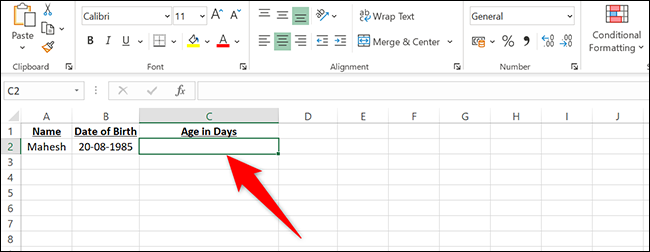
En la celda C2, escribiremos la siguiente función. En esta función, el argumento «D» le dice a la función que muestre la edad en días.
= FECHA SI (B2, HOY (), "D")
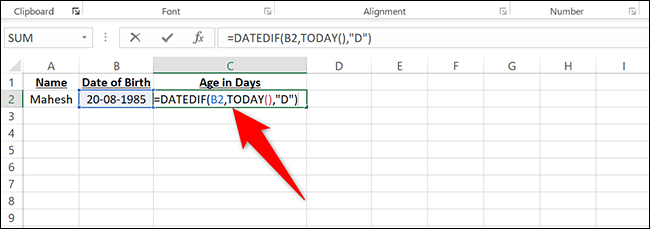
Presione Entrar y verá la edad en días en la celda C2.
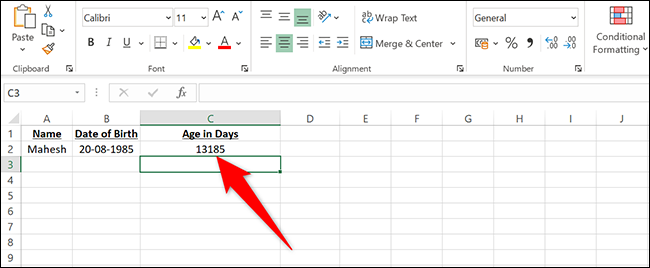
También puede usar Excel para sumar y restar fechas .
Cómo calcular la edad en años, meses y días al mismo tiempo
Para mostrar la edad de alguien en años, meses y días al mismo tiempo, use la DATEDIFfunción con todos los argumentos combinados. También puede combinar texto de varias celdas en una celda en Excel.
Usaremos la siguiente hoja de cálculo para el cálculo:
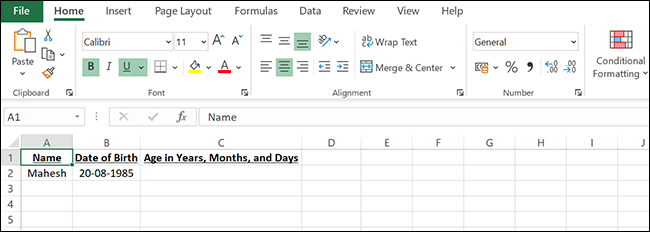
En esta hoja de cálculo, haremos clic en la celda C2, escribiremos la siguiente función y presionaremos Enter:
= DATEDIF (B2, TODAY (), "Y") & "Years" & DATEDIF (B2, TODAY (), "YM") & "Months" & DATEDIF (B2, TODAY (), "MD") & "Days "
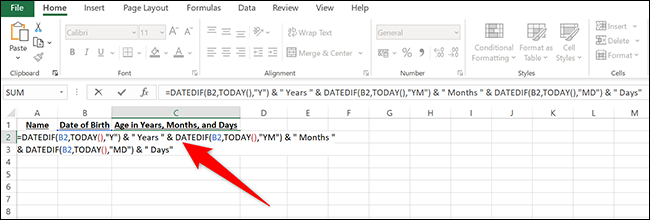
En la celda C2, verá la edad en años, meses y días.
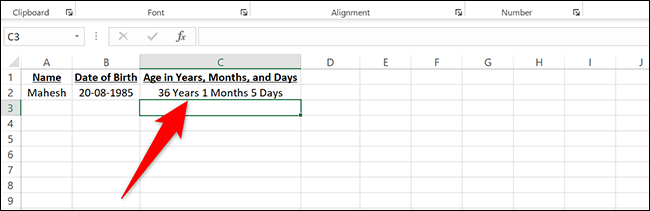
Cómo calcular la edad en una fecha específica
Con la DATEDIFfunción de Excel , puede llegar tan lejos como para encontrar la edad de alguien en una fecha específica.
Para mostrarle cómo funciona esto, usaremos la siguiente hoja de cálculo. En la celda C2, hemos especificado la fecha en la que queremos encontrar la edad.
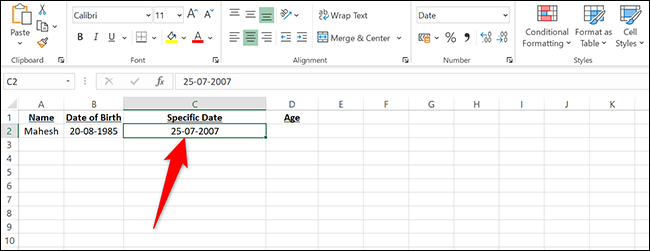
Haremos clic en la celda D2 donde queremos mostrar la edad en la fecha especificada.
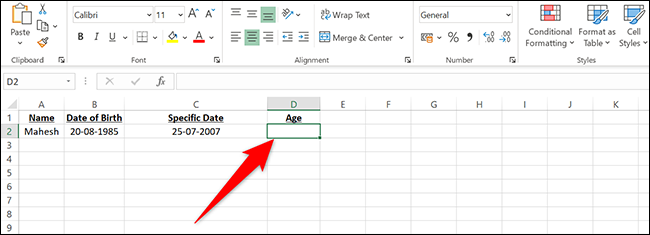
En la celda D2, escribiremos la siguiente función. En esta función, «C2» se refiere a la celda donde ingresamos la fecha específica, en la que se basará la respuesta:
= FECHA SI (B2, C2, "Y")
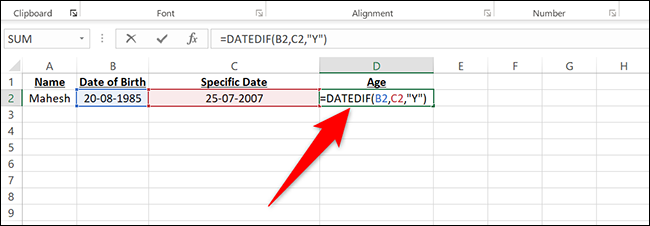
Presione Entrar y verá la edad en años en la celda D2.
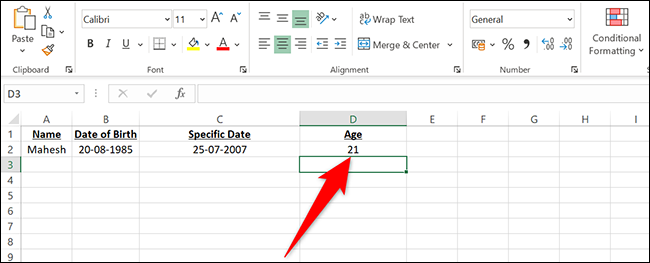
¡Y así es como encuentras la vejez de alguien o algo en Microsoft Excel!
Con Excel, ¿sabía que puede encontrar cuántos días faltan para un evento ? ¡Esto es muy útil si estás esperando un evento importante en tu vida!


